Панель задач является одним из ключевых элементов операционной системы Windows. Она обеспечивает быстрый доступ к приложениям, позволяет отслеживать запущенные процессы и управлять окнами. Однако, иногда пользователи случайно изменяют расположение панели задач или по неизвестной причине она может переместиться на другой край экрана. Если вы столкнулись с такой проблемой и хотите вернуть панель задач вниз, не беспокойтесь, в этой статье мы расскажем вам о нескольких простых способах решения этой проблемы.
Первый и самый простой способ - проверить настройки панели задач. Для этого нажмите правой кнопкой мыши на свободном месте панели задач и выберите "Настройки панели задач". В открывшемся окне убедитесь, что параметр "Расположение панели задач" установлен в значении "Вниз". Если параметр был изменен, вам достаточно его изменить обратно и панель задач вернется на свое место.
Если первый способ не сработал, попробуйте воспользоваться комбинацией клавиш Win + I, чтобы открыть "Настройки". В появившемся меню выберите "Персонализация" и перейдите во вкладку "Панель задач". Здесь вы найдете параметры, касающиеся расположения, размера и поведения панели задач. Убедитесь, что параметр "Расположение панели задач" установлен в значении "Вниз". Если нет, просто измените его на требуемое значение.
Если и эти способы не помогли вернуть панель задач вниз, воспользуйтесь следующим. Нажмите правой кнопкой мыши на свободном месте панели задач и убедитесь, что опция "Заблокировать панель задач" не выбрана. Если она выбрана, снимите ее и попробуйте переместить панель задач вниз. Если же опция не выбрана, попробуйте выбрать ее и затем снова снять, что может решить проблему с перемещением панели задач.
Использование панели задач для удобства работы

Использование панели задач может значительно улучшить вашу продуктивность и комфортность работы. Вот несколько преимуществ, которые она предоставляет:
- Быстрый доступ к приложениям: на панели задач вы можете закрепить значки для наиболее используемых программ. Это позволяет вам мгновенно запустить интересующее вас приложение без необходимости искать его в меню "Пуск".
- Переключение между приложениями: если у вас открыто несколько программ, вы можете легко переключаться между ними, щелкая на соответствующем значке приложения на панели задач. Это гораздо удобнее, чем сворачивать одно приложение, чтобы перейти к другому.
- Уведомления и показатели: панель задач позволяет передавать вам важную информацию через уведомления. Например, она может показывать вам, есть ли новые сообщения электронной почты или уведомления из социальных сетей. Также на панели задач отображается текущее время и информация о состоянии системы, такая как уровень заряда батареи.
Использование панели задач на компьютере - простой и эффективный способ упростить работу и повысить продуктивность. Не забывайте настраивать панель задач под свои нужды, закреплять на ней значки для наиболее используемых приложений и использовать все ее функциональные возможности.
Перемещение панели задач вниз для оптимизации пространства

Перемещение панели задач вниз на компьютере достаточно просто и может быть выполнено несколькими способами:
- Щелкните правой кнопкой мыши на пустом месте панели задач и убедитесь, что опция "Закрепить панель задач" не отмечена галочкой. Если она отмечена, щелкните на ней, чтобы снять отметку.
- После этого щелкните левой кнопкой мыши на панели задач и, не отпуская кнопку, переместите ее к нужному месту на экране. Обычно панель задач автоматически пристыковывается к нижней части экрана, но вы также можете переместить ее в другое место.
- Когда панель задач будет перемещена в нужное место, отпустите левую кнопку мыши. Панель задач теперь будет располагаться в выбранном вами месте на экране.
Перемещение панели задач вниз может быть полезно, если вы хотите оптимизировать использование пространства на экране. Например, если у вас установлен монитор с большим разрешением, вы можете переместить панель задач вниз, чтобы освободить верхнюю часть экрана для более важных окон или отображения дополнительных строк текста в приложениях.
Не стесняйтесь экспериментировать с разными расположениями панели задач, чтобы найти оптимальный вариант для ваших потребностей. Возможно, перемещение панели задач вниз окажется для вас наиболее удобным способом использования операционной системы Windows.
Возвращение панели задач вниз после случайного изменения
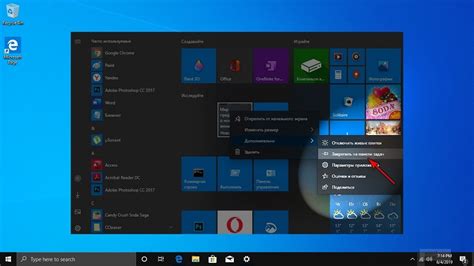
Вот несколько простых и быстрых способов, которые помогут вернуть панель задач вниз на компьютере:
- Щелкните правой кнопкой мыши на любом свободном месте панели задач. В открывшемся контекстном меню выберите "Панель задач" и снимите флажок с пункта "Закрепить панель задач". Теперь вы можете легко перемещать панель задач, перетаскивая ее вниз.
- Если предыдущий способ не сработал, попробуйте щелкнуть правой кнопкой мыши на панели задач и выберите пункт "Свойства". В открытом окне "Параметры панели задач" убедитесь, что опция "Закрепить панель задач" не выбрана.
- Еще один способ - щелкнуть правой кнопкой мыши на панели задач, выбрать пункт "Панель задач" и убедиться, что опция "Заблокировать панель задач" не выбрана. Затем щелкните правой кнопкой мыши еще раз и выберите "Разблокировать панель задач". Теперь вы можете свободно перетаскивать панель задач вниз.
Выберите один из описанных выше способов, в зависимости от вашего предпочтения и верните панель задач обратно вниз. После этого панель задач будет располагаться на прежнем месте, и вы снова сможете пользоваться всеми ее функциями без каких-либо проблем.
Шаги по переносу панели задач вниз на ОС Windows
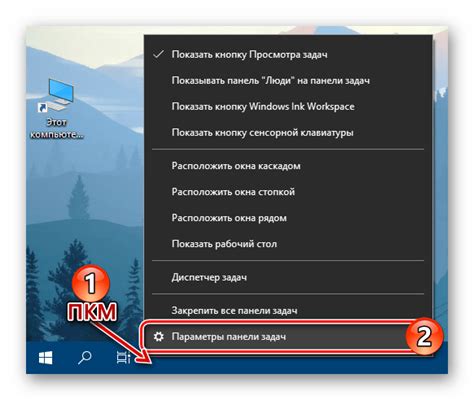
Для того чтобы перенести панель задач вниз на ОС Windows, следуйте этапам ниже:
| Шаг | Описание |
|---|---|
| 1 | Кликните правой кнопкой мыши на свободном месте панели задач. |
| 2 | Убедитесь, что опция "Закрепить панель задач" отключена. Если она включена, снимите ее с помощью левого клика мыши. |
| 3 | Наведите указатель мыши на свободное место на панели задач. Щелкните правой кнопкой мыши и выберите пункт "Панель задач" в контекстном меню. |
| 4 | Выберите опцию "Расположение" и затем выберите пункт "Внизу". |
| 5 | Панель задач будет перемещена вниз вашего экрана, и теперь она будет видна в этом положении. |
Следуя этим простым шагам, вы сможете легко перенести панель задач вниз на ОС Windows и наслаждаться продуктивной работой на компьютере.
Применение настроек для перемещения панели задач на macOS
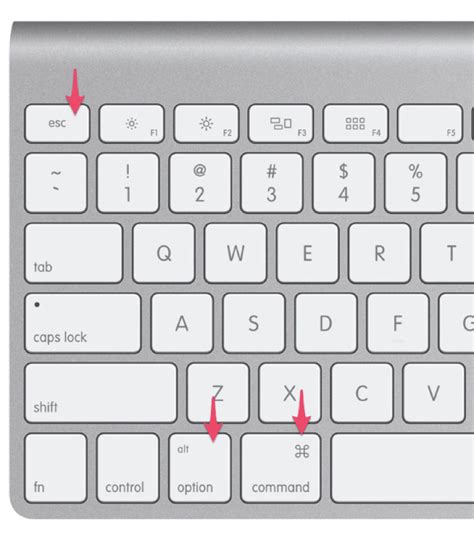
1. Щелкните правой кнопкой мыши на свободной области панели задач.
2. В контекстном меню выберите пункт "Настройки панели задач".
3. В открывшемся окне перейдите на вкладку "Расположение".
4. Верхнее поле "Расположение" позволяет выбрать один из вариантов, например, "Внизу".
5. Также вы можете изменить размер панели задач с помощью ползунков "Размер" и "Масштабирование иконок".
6. Когда вы выбрали настройки по своему вкусу, нажмите кнопку "Применить", чтобы сохранить изменения.
Теперь панель задач будет располагаться в соответствии с выбранными настройками. Вы можете опробовать разные варианты, чтобы найти наиболее удобное расположение для вашей работы.
Примечание: Если вы решите обратиться к настройкам по умолчанию, повторите вышеуказанные шаги, выбрав вариант "Внизу", чтобы вернуть панель задач на свое изначальное место.
Использование горячих клавиш для изменения положения панели задач
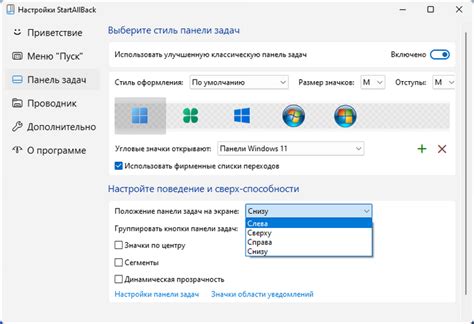
Если вы хотите вернуть панель задач вниз на компьютере, можно воспользоваться горячими клавишами. Это очень просто и быстро.
Существует несколько комбинаций горячих клавиш, которые позволят вам переключать положение панели задач:
| Комбинация горячих клавиш | Действие |
|---|---|
| Win + T | Переключение фокуса на панель задач и перемещение его между иконками |
| Win + B | Переключение фокуса на системный трей и перемещение его между иконками |
| Ctrl + Esc | Открытие меню Пуск и перемещение фокуса на кнопки задач |
| Shift + F10 | Открытие контекстного меню для выбранной иконки на панели задач |
| Alt + Esc | Переключение между открытыми приложениями в порядке, в котором они были запущены |
Используя эти горячие клавиши, вы сможете легко и быстро изменить положение панели задач на вашем компьютере. Это удобно, если вы предпочитаете иметь панель задач внизу экрана, чтобы она была всегда видна и легко доступна.
Управление панелью задач в Linux: методы и настройки
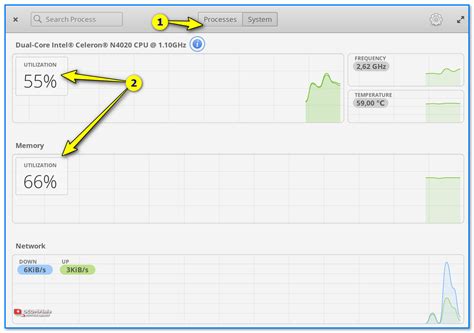
Вариантами управления панелью задач в Linux могут быть:
1. Использование графического интерфейса
В большинстве современных дистрибутивов Linux пользователи могут изменить настройки панели задач с помощью графического интерфейса. Для этого необходимо открыть соответствующие настройки панели, которые могут включать в себя опции изменения внешнего вида, поведения и расположения панели на экране.
2. Использование командной строки
Пользователи, предпочитающие работать с командной строкой, могут изменять настройки панели задач с помощью соответствующих команд. Например, команда "gsettings" позволяет менять различные аспекты панели, такие как размер, автоматическое скрытие и расположение.
3. Использование сторонних приложений и расширений
Для управления панелью задач в Linux также существуют сторонние приложения и расширения. Они могут предоставлять дополнительные возможности настройки панели, такие как добавление новых элементов, изменение поведения или создание собственных тем.
Дополнительные рекомендации по возвращению панели задач вниз
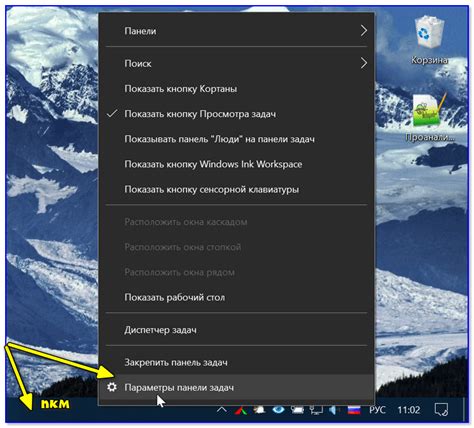
Если обычные методы не сработали или вы хотите использовать дополнительные способы, чтобы вернуть панель задач вниз на компьютере, вот несколько рекомендаций:
1. Правый клик на пустом месте панели задач и убедитесь, что опция "Зафиксировать панель задач" не отмечена. Иногда она может быть включена случайно, и отключение этой опции поможет вернуть панель задач вниз.
2. Если панель задач отсутствует полностью, то возможно, она была скрыта. Наведите курсор на место, где находится панель задач (обычно нижняя часть экрана) и увидите, как она появляется. Затем щелкните правой кнопкой мыши на панели задач и выберите пункт "Зафиксировать панель задач", чтобы вернуть ее вниз.
3. В некоторых случаях проблему можно решить путем перезагрузки Windows Explorer. Для этого нажмите комбинацию клавиш Ctrl + Shift + Esc, чтобы открыть диспетчер задач. Затем найдите процесс "explorer.exe", щелкните на нем правой кнопкой мыши и выберите "Перезагрузить". После перезапуска проверьте, вернулась ли панель задач вниз.
4. Если ни один из вышеперечисленных методов не помог, возможно, причина проблемы связана с настройками реестра. Для редактирования реестра следует быть осторожным, так как неправильные изменения могут повредить систему. Рекомендуется сохранить резервную копию реестра перед его редактированием. Выполните следующие действия:
- Нажмите комбинацию клавиш Win + R, чтобы открыть окно "Выполнить".
- Введите "regedit" и нажмите Enter, чтобы открыть редактор реестра.
- Перейдите в следующий путь:
HKEY_CURRENT_USER\Software\Microsoft\Windows\CurrentVersion\Explorer\StuckRects3. - Найдите значение
Settingsи дважды щелкните по нему. - Найдите 9-й байт в значении и измените его значение на
03. - Закройте редактор реестра и перезагрузите компьютер.
После перезагрузки проверьте панель задач, она должна вернуться вниз.
Надеемся, что эти дополнительные рекомендации помогут вам вернуть панель задач вниз на вашем компьютере. Если проблема все еще не решена, рекомендуем обратиться за помощью к специалисту или в техническую поддержку операционной системы.